Comment corriger le code d'erreur 1068 sur Windows 10/11
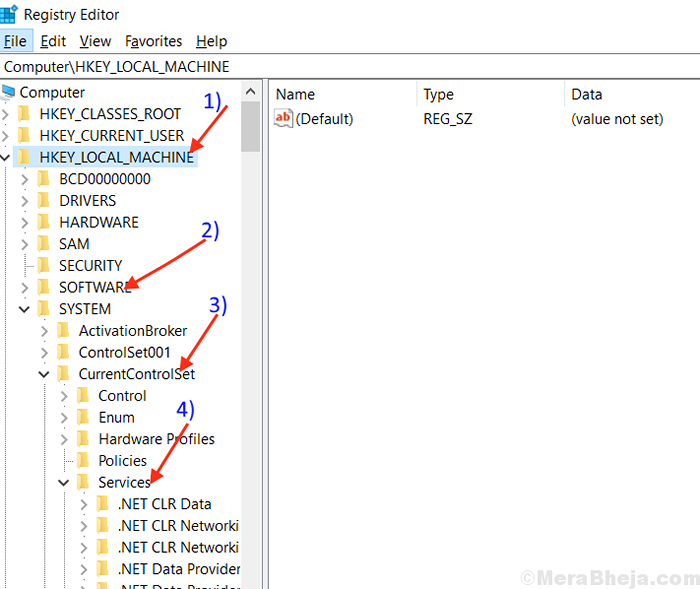
- 2528
- 61
- Emilie Colin
Le code d'erreur Windows 1068 est généré lorsque le service de dépendance ne parvient pas à démarrer un groupe ou un service. Il peut empêcher un utilisateur de se connecter à un réseau sans fil ou de démarrer un service de pare-feu. Avant d'aller dépanner le problème, Redémarrer votre ordinateur et vérifiez si le problème persiste ou non.Essayez ces correctifs si le redémarrage de votre ordinateur ne corrige pas l'erreur-
Table des matières
- Correction 1 - Utilisation de l'outil MSConfig
- Fix-2 Redémarrer le service WLAN AutoConfig
- FIX-3 Réinitialisez votre adaptateur réseau-
- Fix- 4 Développez vos groupes d'administrateur-
- Correction de 5- Mettez à jour le pilote de votre adaptateur réseau
- Fix-6 Réinitialiser TCP / IP à défaut-
- Fix-7 Réparez votre registre
Correction 1 - Utilisation de l'outil MSConfig
Tout d'abord, vous devriez rincer DNS
1 - Pour cela, recherche CMD Dans la zone de recherche, cliquez avec le bouton droit et cliquez Exécuter en tant qu'administrateur.
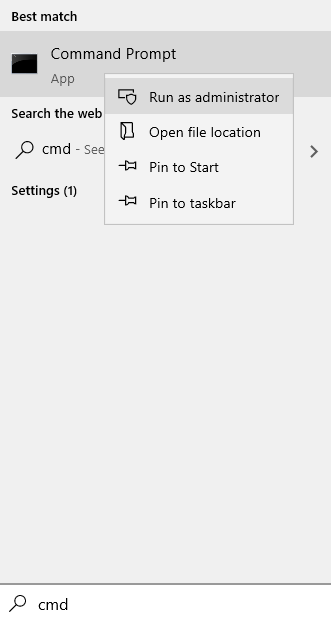
2 - Maintenant, tapez Ipconfig / flushdns dedans et appuyez sur ENTER KEY
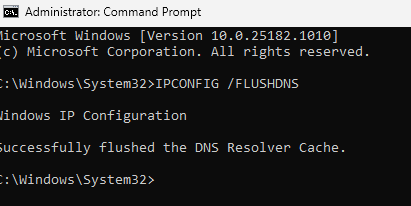
Maintenant, nous allons ouvrir MSConfig. Tout d'abord la boîte de commande ouverte.
1. Pour ouvrir la fenêtre de course, appuyez sur Clé Windows + R touches ensemble du clavier.
2. Écrire "msconfig"Dedans et cliquez sur"D'ACCORD".
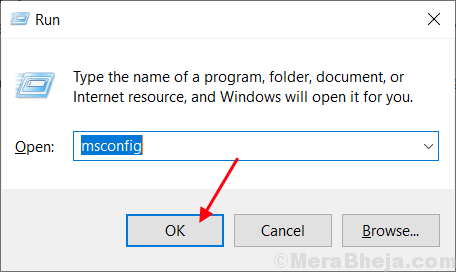
3. Maintenant, choisissez le Startup normal Option.
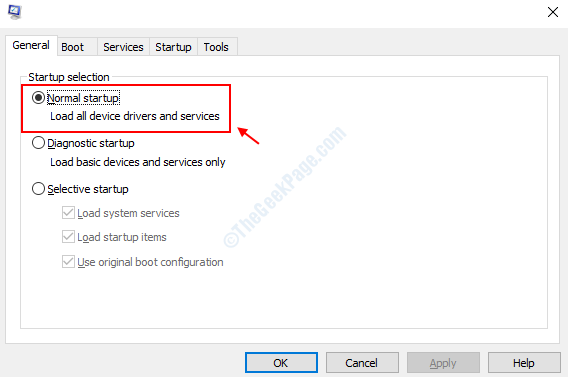
4. Pour enregistrer cette modification, vous devez cliquer sur "Appliquer"Et cliquez sur"D'ACCORD".
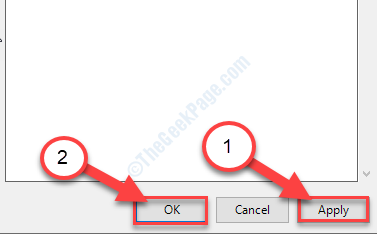
Fix-2 Redémarrer le service WLAN AutoConfig
Ce problème peut se produire si votre ordinateur Wlan autoconfig Le service est configuré de manière incorrecte. Afin de réparer Wlan Autoconfig Service Suivez ces étapes-
1. Presse Clé Windows + R et la fenêtre d'exécution s'ouvrira,
2. En cette Courir fenêtre, vous devez taper "prestations de service.MSC". Cliquer sur "D'ACCORD".

Prestations de service ouvrira.
2. Maintenant, faites défiler vers le bas jusqu'à ce que vous atteigniez "Wlan autoconfig »Et cliquez avec le bouton droit sur. Cliquer sur "Redémarrage".
Si la Redémarrage le bouton est grisé ( moyens désactivé) puis cliquez sur "Commencer".
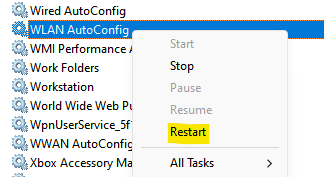
3. Maintenant, double-cliquez sur "Wlan autoconfig ” Et cliquez sur le menu déroulant à côté de l'option »Type de démarrage: " et sélectionner "Automatique". Cliquer sur "Appliquer"Et puis sur"D'accord".

4 - Maintenant, localisez Pare-feu de défenseur Windows Propriétés de la liste.
Répétez également les étapes 2 et 3 pour ce service.
5 - Redémarrer Votre ordinateur et le problème doivent être résolus. S'il est toujours là, optez pour ce prochain correctif.
FIX-3 Réinitialisez votre adaptateur réseau-
Parfois, les problèmes avec votre adaptateur réseau peuvent entraîner la défaillance de la dépendance des services ou groupes locaux et générer du code d'erreur -1068. Essayez de réinitialiser votre adaptateur réseau avec ces étapes-
1. Presse 'Clé Windows + R'Et type "CMD»Et appuyez sur Ctrl + Shift + Entrée ensemble.
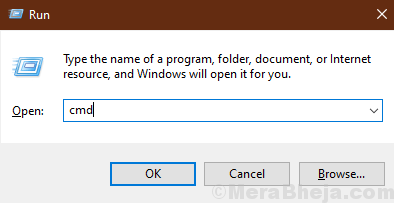
2. Tapez ceci "Catalogue de réinitialisation de Winsh»Commande dans le Invite de commande Et puis tu dois appuyer Entrer clé.

3. Maintenant, tapez cette commande et appuyez sur Entrée.
netsh int ip réinitialiser la réinitialisation.enregistrer
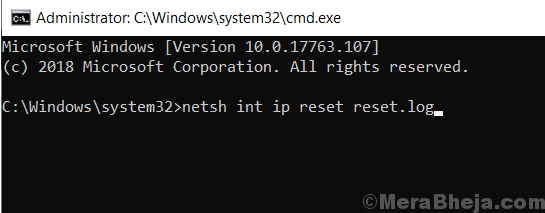
4-maintenant exécuter la commande donnée ci-dessous
Ipconfig / flushdns
Ensuite, fermez le Invite de commande et redémarrer votre ordinateur et vérifiez si le problème est toujours là ou non.
Optez pour la prochaine correction si l'erreur apparaît toujours.
Fix- 4 Développez vos groupes d'administrateur-
Certaines fonctionnalités, paramètres et applications Windows provoquent une erreur s'il est lancé par un Utilisateur / compte non administratif. Cela peut déclencher ce problème. Afin d'étendre votre groupe d'administrateur, suivez ces étapes-
1. Presse Clé Windows + S ensemble, et type "CMD".
2. Maintenant, clic-droit sur le "Invite de commande"Et puis cliquez sur le"Exécuter en tant qu'administrateurr ”.

2. Après avoir ouvert le Invite de commande fenêtre, tapez ceci "Administrateurs locaux Net LocalGroup LocalService / Add”Commande puis appuyez sur le Entrer.

3. Tapez ceci "Net LocalGroup Administrators NetworkService / Add«Commande et appuyez sur Entrée.

4. Fermer la Invite de commande terminal et redémarrage les fenêtres.
Correction de 5- Mettez à jour le pilote de votre adaptateur réseau
Votre pilote d'adaptateur réseau peut être le goulot d'étranglement qui cause le problème qui entraîne cette erreur. Pour mettre à jour votre pilote d'adaptateur réseau, suivez simplement ces étapes-
1. Au début, appuyez surClé Windows + x'Et puis cliquez sur le "Gestionnaire de périphériques".
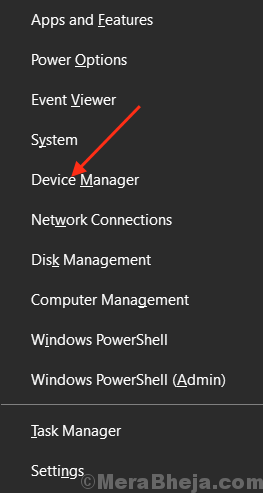
2. Clique sur le "Adaptateurs de réseaux" et puis clic-droit sur le adaptateur que vous utilisez actuellement pour votre connectivité Internet. Maintenant, cliquez sur "Mettre à jour le pilote ».
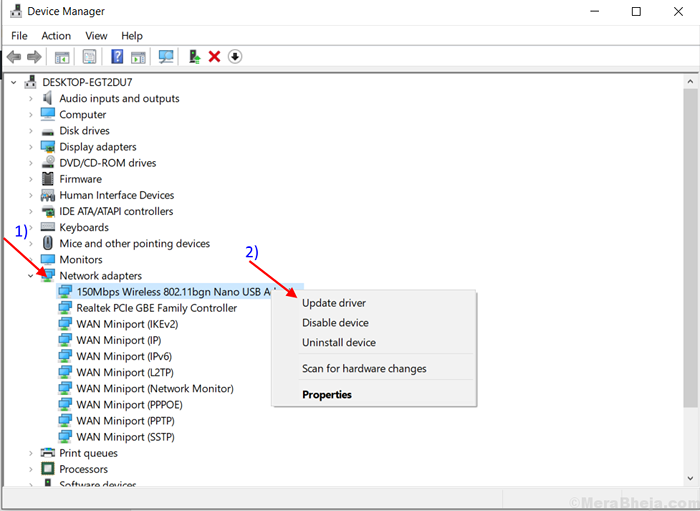
3.Maintenant, cliquez sur le "Recherchez automatiquement le logiciel de pilote mis à jour » Et attendez pendant qu'il recherche un pilote compatible sur Internet.

Redémarrer Votre ordinateur après l'installation du pilote. Votre problème pourrait disparaître maintenant.
Sinon, passez à la correction suivante.
Fix-6 Réinitialiser TCP / IP à défaut-
Protocole de contrôle de transmission / protocole Internet est une liste de protocoles Internet qui sont utilisés pour interconnecter les appareils réseau. La réinitialisation du TCP / IP aux paramètres par défaut peut cesser l'erreur. Suivez cette étape pour réinitialiser TCP / IP par défaut-
1. Presse Clé Windows et le 'R' clé ensemble puis tapez "cmd ” et presser Ctrl + Shift + Entrée.
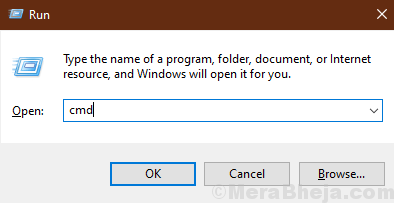
2. Taper "ipconfig / flushdns”Commande et appuyez sur Entrée.
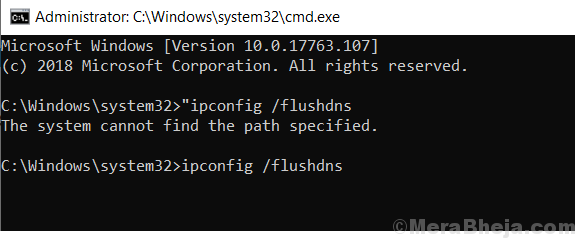
3. Taper "nbtstat -r”Commande et frappez eenter.
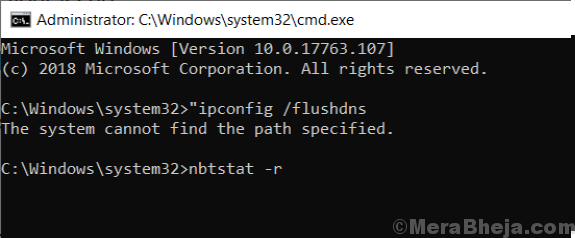
4. Taper "netsh int ip réinitialisation de réinitialisation c: \ resetlog.SMS”Commande et appuyez sur Entrée.
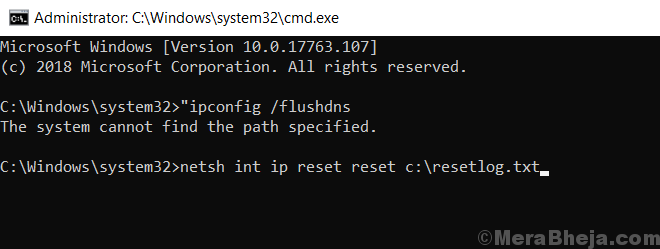
5. Taper «Réinitialisation de Winsh Winsock”Commande et appuyez sur Entrée.
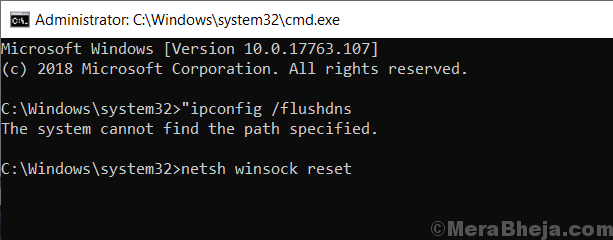
6. Redémarrez votre ordinateur et voyez si le problème est résolu. Si ce n'est pas parti, optez pour le prochain correctif.
Fix-7 Réparez votre registre
Parfois, les clés de registre défectueuses peuvent générer le code d'erreur 1068. Afin de réparer le registre, vous devez suivre ces étapes-
1. Au début, vous devez appuyer Clé Windows + R et type "regedit"Et cliquez sur"D'ACCORD'".
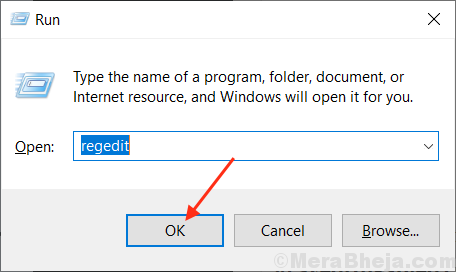
2. Vous devrez aller à cet endroit-
HKEY_LOCAL_MACHINE> Système> CurrentControlset> Services> Services
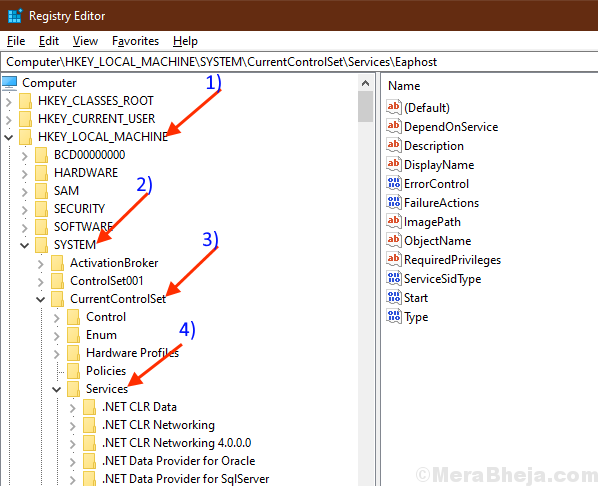
3. Chercher "Dhcp" dans Prestations de service.
4. Clic-droit dessus et cliquez sur "Exporter". Ce processus est pour faire une sauvegarde du registre sur votre disque. Donnez un nom et cliquez sur "Sauvegarder".
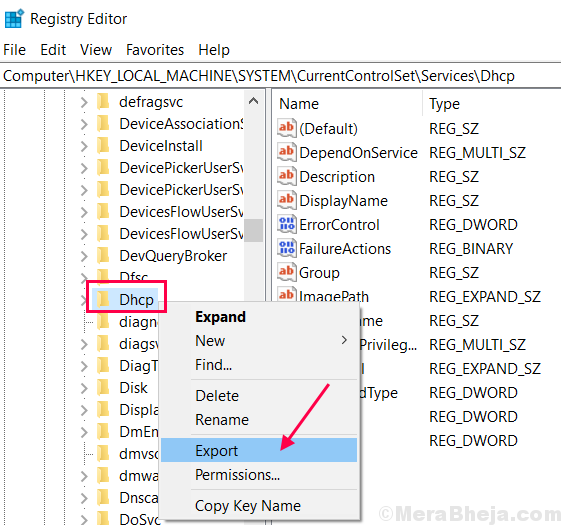
5. Maintenant, double-cliquez sur le "Dépendance”Sur le volet droit du Dhcp.
6. Supprimer tous les données de valeur sauf "AFD'.
7. Cliquer sur "D'ACCORD".
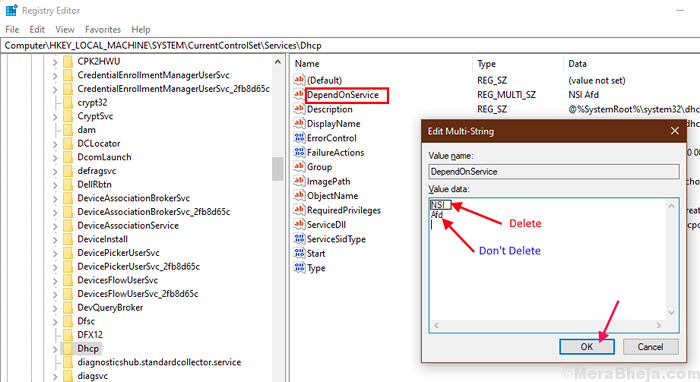
8. Pour la prochaine étape, recherchez "Eaphost" et clic-droit dessus. Clique sur le "Exporter".
Ce processus consiste à créer un sauvegarde du registre sur votre disque. Donnez un nom au registre de sauvegarde et cliquez sur «Sauvegarder".

6. Maintenant, double-cliquez sur le "Dépendance”Sur le volet droit du "Eaphost". Supprimer tous le Données de valeur.
7. Cliquer sur "D'accord".
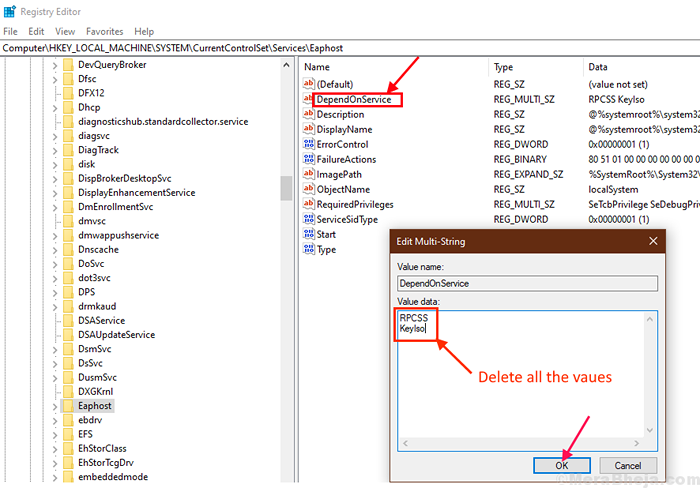
7. Fermer la Éditeur de registre filtrer.
Alors, redémarrer ton ordinateur. Le problème doit être résolu.
- « Correction de Windows 10 pour dormir après quelques minutes d'inactivité
- Corrigez le dossier du dossier contrôlé à apporter des modifications à la mémoire dans Windows 10/11 »

